截图是由计算机截取的能显示在屏幕或其他显示设备上的可视图像,玩手机的时候经常将好看的搞笑的图片截取下来分享给朋友。那你们知道在win10系统是如何截图的吗?今天就给大家介绍windows10截图快捷键有哪些。
一、截取全屏 自动保存组合键
1、同时按住Windows+Print Screen组合键,笔记本则按住Windows+Prt Sc SysRq按键;(键盘型号不同,按键位置不一,大家耐心寻找)
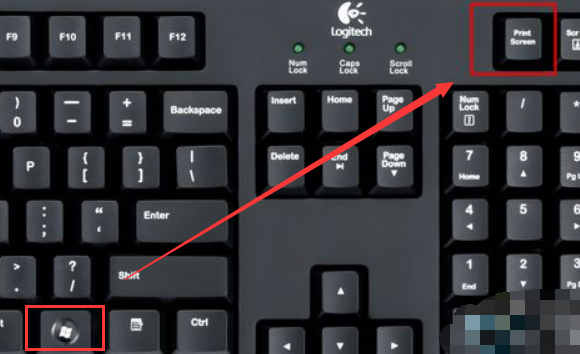
2、此时屏幕会闪一下,表示已经截取全屏,并自动保存,保存位置是在此电脑—图片—屏幕截图
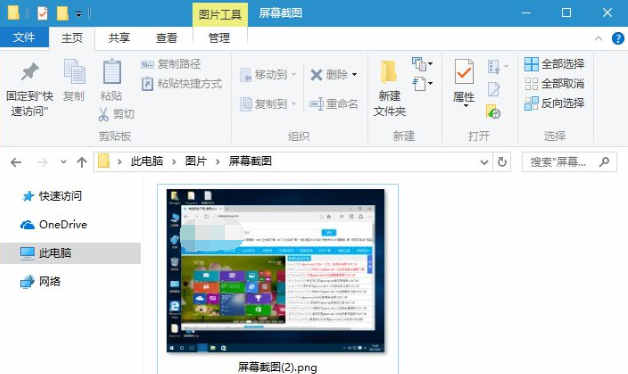
3、绝对路径是在C:\Users\你的帐户名\Pictures\Screenshots。
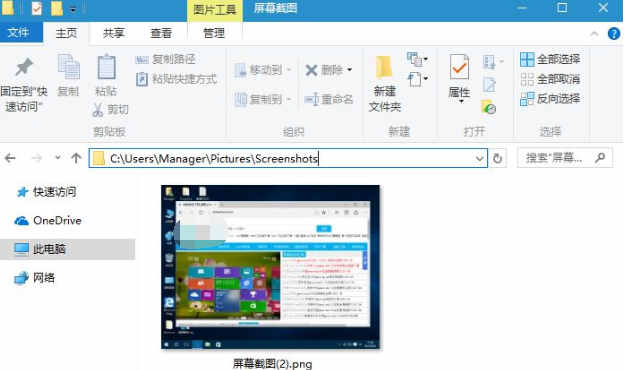
二、截取全屏 不自动保存
1、直接按下Print Screen或Prt Sc SysRq按键,也是截取全屏,但是不会保存到本地,而是保存到剪贴板;
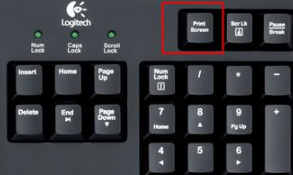
2、此时打开左下角搜索框,输入“画图”,点击打开;
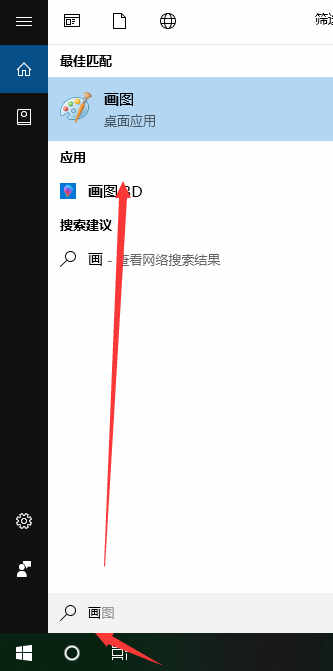
3、按下Ctrl+V粘贴到画图工具中,点击文件—另存为,自行保存,也可以粘贴到word中。
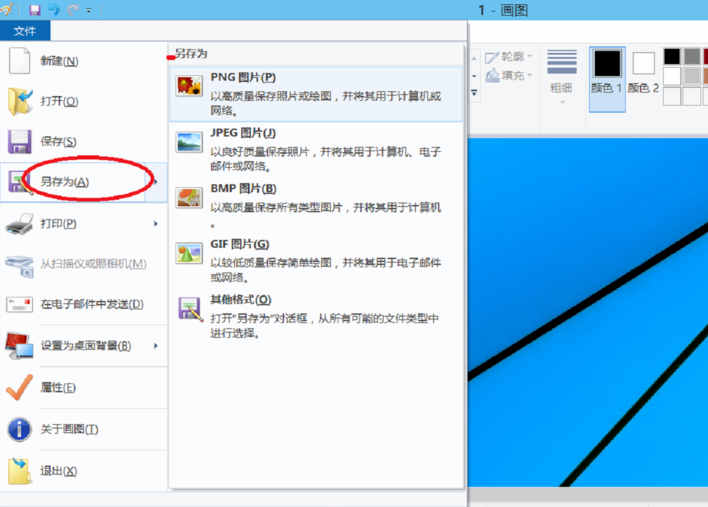
三、任意截图
1、在win10系统桌面,单击“开始”,选择剪刀形状的“截图工具”,单击它。
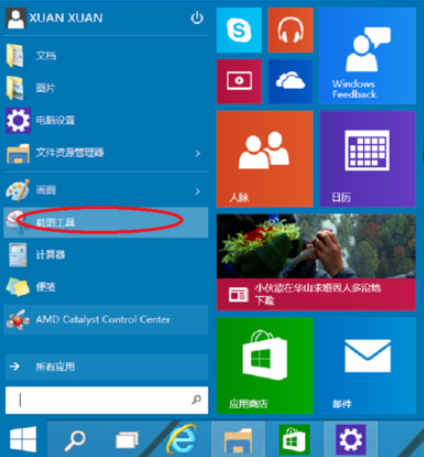
2、之后屏幕出现了截图工具的界面,单击“新建”后面的小倒三角,选择其中的矩形截图。
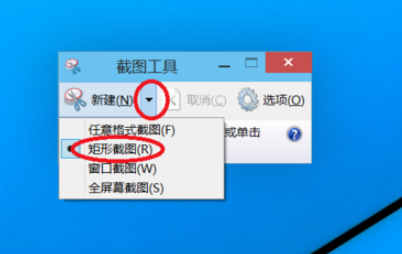
3、然后进入截图模式后,在屏幕上你想截取的位置描画出一个矩形之后,松开鼠标左键,这时候你截取的矩形范围的屏幕就会自动保存在截图工具的面板上,点击“文件”——“另存为”保存你的截图。
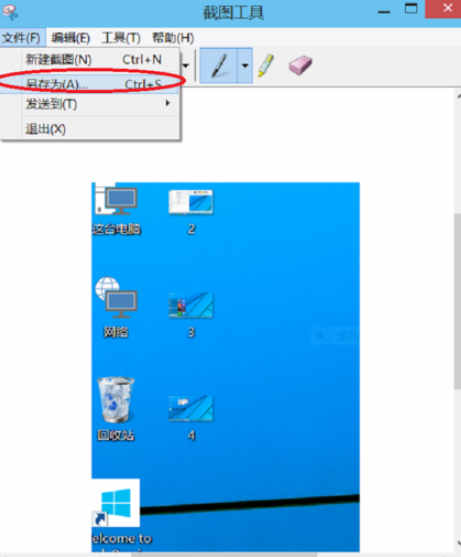
4、当然,你也可以使用截图工具中的其他截图选项
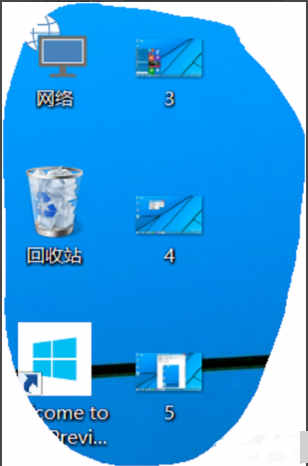
四、QQ截图
在电脑上大家都会下载QQ,这时候就可以使用快捷键Ctrl+Alt+A,随意截图,还可以进行编辑图片。
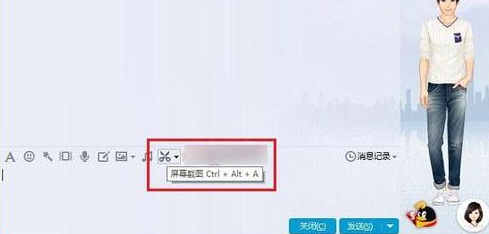
以上就是win10系统截图快捷键的介绍了,赶紧尝试一下吧。
